計算設定の入力
データとルールの両方を含む単一のPOVを選択した場合、そのPOVはデフォルトで「モデル視点の選択」ボックスに入力されます。
注:
ルールを含むPOVはモデルPOVと呼ばれます。前の画面(「実行制御」)の「モデルが存在します」列をチェックすると、任意のPOVを選択できます。
-
デフォルトのPOVが入力されたままにして次のステップに進むか、選択した1つまたは複数のPOVに適用する別のモデルPOVを選択します。
この例では、デフォルトのPOVを使用します。
-
「処理のオプション」グループで、実行するアクションを1つ以上選択します。
-
計算済データのクリア: (デフォルトで選択されている)「処理範囲」オプションのルールによって更新される可能性があるセルをすべてクリアします。また、この計算ジョブの一環として実行される1つ以上のルールの以前の実行結果もクリアします
-
計算の実行: (デフォルトで選択されている)「処理範囲」オプションに指定されているルールを実行します
-
Essbaseデバッグ・スクリプトの取得: 計算に含まれる配賦ルールまたはカスタム計算ルールごとに、エンジンによって生成されるスクリプトを格納します(デバッグ・スクリプトについて)。
注:
「Essbaseデバッグ・スクリプトの取得」は、トラブルシューティングを目的としており、処理のオーバーヘッドが増加する可能性があります。適切な理由がないかぎり、この設定を選択しないでください。
「Essbaseデバッグ・スクリプトの取得」を選択すると、「ジョブ・ライブラリ」で「ジョブの詳細」リストにこれが示されます。
-
レポート用の最適化: 計算が完了したときにEssbaseキューブでデフォルトの集約を実行します(「レポート用の最適化」について)
-
-
「処理範囲」グループで、実行するルールを指定します:
-
すべてのルール: 選択したPOVに対して定義されているすべての有効なルールを実行します。
-
ルール・セットの範囲: 「最初のルール・セット・シーケンス番号」テキスト・ボックスと「最後のルール・セット・シーケンス番号」テキスト・ボックスで定義されたルール・セット範囲内(最初と最後の番号も含む)の使用可能なすべてのルールを実行します。
-
停止直前のルール: 計算ジョブを停止させる場所を指定できます。選択されたルールまでのすべてのルール・セットとルールが実行され、計算がそこで停止します。
-
単一ルールの実行: 「ルール・セット名」および「ルール名」リストで選択された単一のルールを実行します。
-
次のサンプル画面「エクスプレス計算の実行」の設定では、モデルPOV January 2016 Actualのすべてのルールを図11-5で選択された3つのデータPOVに対して実行します。
図11-6 「エクスプレス計算の実行」画面
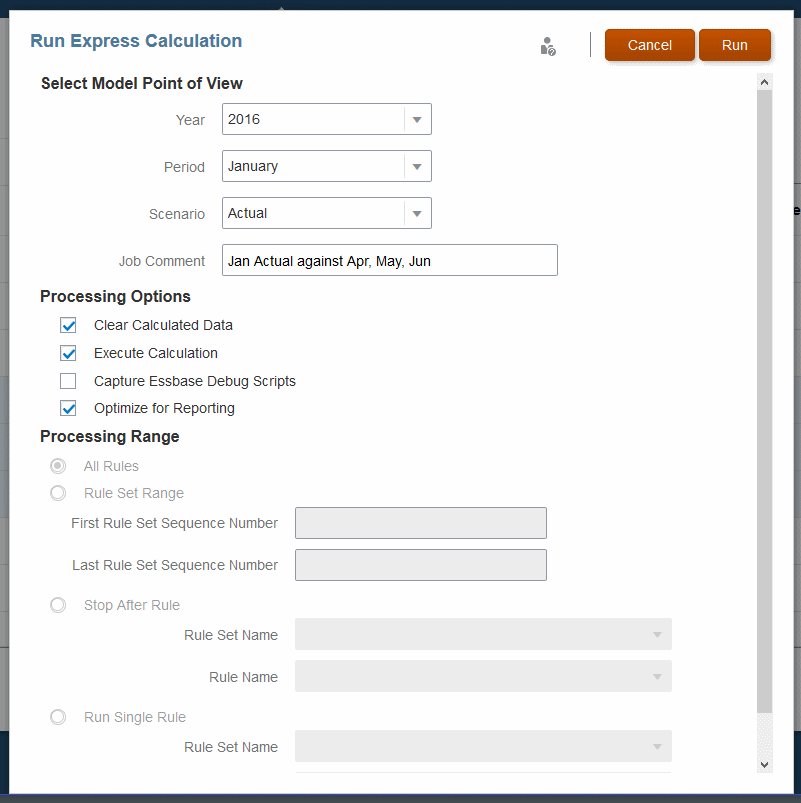
これらの設定で計算が実行されると、既存の計算済データはクリアされ、データがレポート用に最適化されますが、Essbaseデバッグ・データは取得されません。